
Joseph Goodman
0
1491
277
Vedení všeho - od seznamů úkolů a financí, přes články, které čtete, a nápady, které máte - může být noční můrou. Všechny tyto věci se často nacházejí v různých dokumentech nebo se ukládají do zcela jiných aplikací. Ve výchozím nastavení se stanou příliš namáhavými na to, aby je udrželi na vrcholu, a rychle se stanou zastaralými.
To vše by bylo možné napravit pomocí aplikace OneNote, bezplatné poznámky pro aplikaci od společnosti Microsoft. Pokud nejste obeznámeni s OneNote, můžete si přečíst úvodní příručku Jak používat OneNote jako světově proslulý vědec Jak používat OneNote jako světově proslulý vědec Charles Darwin by OneNote miloval. Byl vášnivým zapisovatelem poznámek, který zaznamenal vše, co pozoroval. Zde je návod, jak by mohl použít OneNote k organizaci své práce a posunutí výzkumu vpřed. do aplikace. Jakmile získáte základní informace, jste připraveni objevit spoustu dalších funkcí, díky nimž bude OneNote ještě užitečnější. 7 Funkce známé jako OneNote, které se vám budou líbit 7 Funkce známé jako OneNote, které se vám budou líbit OneNote, jsou 100% zdarma a plný pokročilých funkcí. Podívejme se na některé z těch, které jste možná zmeškali. Pokud ještě nepoužíváte OneNote, může vás to vyhrát. .
To neznamená, že je to perfektní. Verze OneNote pro Mac má omezené funkce a mnoho lidí se obává, že Microsoft může nakonec uživatelům účtovat poplatky za používání služby (i když to ještě není známo). Pokud vás to však neobtěžuje, přečtěte si další informace o tom, jak v této jediné aplikaci běžet celý svůj život.
1. Organizace informací
V OneNote můžete nastavit různé notebooky pro zcela odlišné části vašeho života. V každém notebooku můžete nastavit karty a na těchto kartách můžete ukládat jednotlivé poznámky. Lze je snadno vyhledávat na základě značek a klíčových slov.
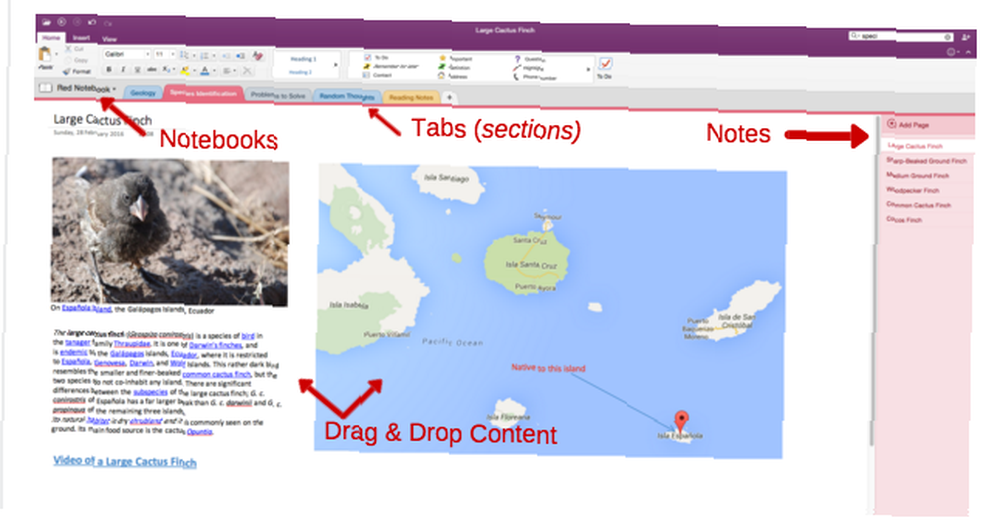
Tato struktura umožňuje logicky uspořádat potenciálně tisíce poznámek v jedné aplikaci, a to stejným způsobem, jako byste uspořádali pořadač prstenů..
Přesné uspořádání těchto poznámek je zcela na vás. To je to, co ukládáte v ty poznámky jsou důležité.
2. Seznam úkolů, který funguje
Můžete si vybrat z několika výkonných seznamů úkolů Seznam úkolů Aplikace Showdown: Any.do vs Todoist vs Wunderlist Seznam úkolů App Showdown: Any.do vs Todoist vs Wunderlist Některé úkoly seznam úkolů stojí a ramena nad ostatními. Ale jak je porovná a který z nich je pro vás nejlepší? Pomůžeme vám to zjistit. , ale OneNote se také může zdvojnásobit jako slušná volba.
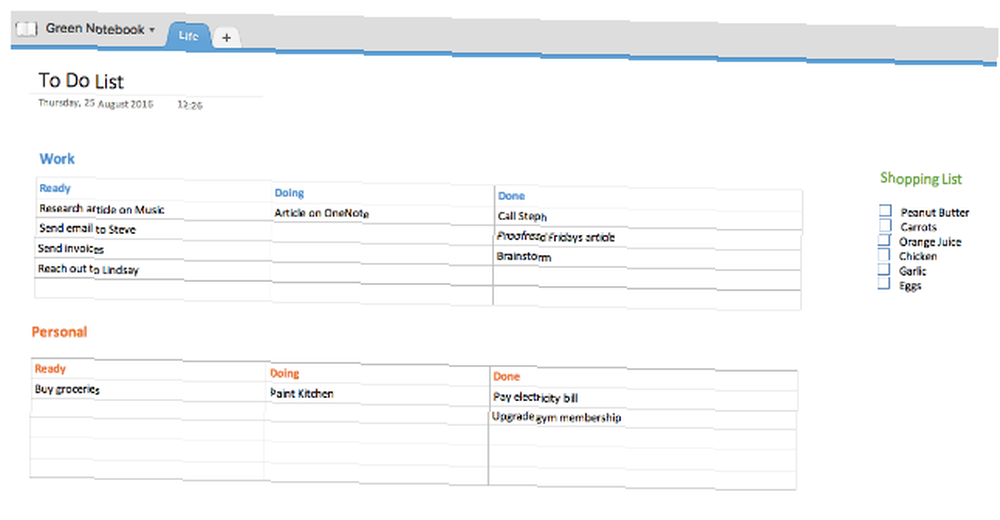
Může to být prostě seznam úkolů s dlouhým řetězcem věcí, které musíte udělat. Ale užitečnější možností by bylo nastavit něco, co můžete vidět výše. Toto je “Kaizen” nastavení, kde se snažíte přesunout úkoly zleva doprava v závislosti na jejich aktuálním stavu. Pro každý projekt, na kterém pracujete, můžete snadno přidat novou tabulku a přetáhnout je kamkoli budete chtít.
Zahrnul jsem také nákupní seznam zaškrtávacího políčka, což je další způsob uspořádání seznamů v OneNote. To lze nastavit jako samostatnou poznámku a poté sdílet se svým partnerem, takže mohou podle potřeby přidat do seznamu.
3. Sledování vaší kondice
Pokud sledujete jakýkoli aspekt vašeho zdraví, lze to obvykle replikovat v OneNote. Pokud chcete věci udržet jednoduché, můžete vytvořit nový zápisník pro každý aspekt zdraví a kondice, který chcete sledovat, a poté vytvořit základní tabulku ke sledování toho, co je důležité.
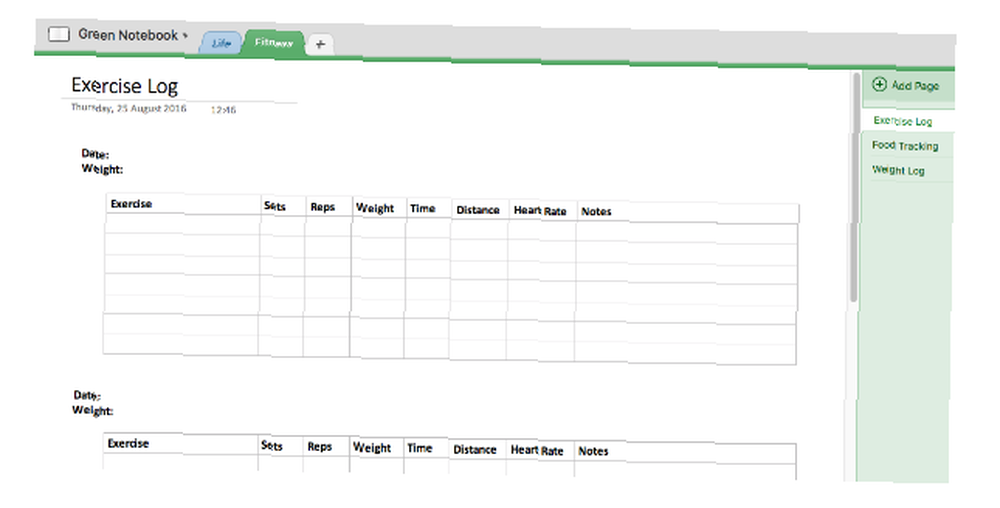
Pokud používáte verzi OneNote pro Windows, můžete importovat existující tabulku Excel do Jedna poznámka. To znamená, že byste mohli najít vhodnou šablonu Excel Excel 10 Šablony Excel pro sledování vašeho zdraví a fitness 10 Šablony Excel pro sledování vašeho zdraví a kondice a použít je v OneNote místo toho, abyste museli používat Excel. Všimněte si, že jakékoli změny tabulky provedené v aplikaci OneNote budou ne být uloženy do souboru Excel nebo naopak.
4. Projektový management
Pokud jednoduché nastavení seznamu úkolů Kaizen nestačí k tomu, abyste mohli spravovat své projekty, lze OneNote použít jako úplný nástroj pro správu projektů. Jak používat Microsoft OneNote pro řízení projektů Jak používat Microsoft OneNote pro řízení projektů OneNote je ideální nástroj pro spolupráci při řízení jednoduchých projektů v malých týmech. A je to zcela zdarma. Podívejte se, jak OneNote pomůže vašim projektům vzlétnout! také.
V závislosti na složitosti vašich projektů můžete pro každý z nich nastavit nový notebook. V těchto noteboocích můžete přidat podrobné seznamy úkolů do OneNote 6 tipů pro používání OneNote jako seznamu úkolů 6 Tipy pro použití OneNote jako seznamu úkolů Využíváte maximum ze svého seznamu úkolů OneNote? Použijte naše tipy pro lepší kontrolní seznamy OneNote. , sledovat e-maily, sdílet informace, vytvářet týmovou wiki a zaznamenávat poznámky o schůzkách. Poté můžete celý notebook nebo jeho část sdílet se svými členy týmu. Pokud si přejete podrobného průvodce tímto krokem, pomůže vám níže uvedené video.
Pokud je mnoho vašich projektů docela podobné, můžete také vytvořit šablony OneNote Jak používat šablony OneNote: Vše, co potřebujete vědět Jak používat šablony OneNote: Vše, co potřebujete vědět šablony OneNote jsou nezbytné pro skutečnou produktivitu. Zde je vše, co potřebujete vědět, abyste mohli upravovat a vytvářet své vlastní šablony OneNote. aby bylo zahájení nového projektu velmi snadné.
5. Správa vašich financí
Nejjednodušší způsob, jak sledovat své finance v OneNote, je importovat do Excelu vhodnou tabulku financování Excelu a udržovat toto v aplikaci aktuální..
Pokud jste uživatelem Mac, budete si muset vytvořit vlastní jednoduchou tabulku, která bude bojovat proti těmto nepříjemným omezením uživatelů Mac.
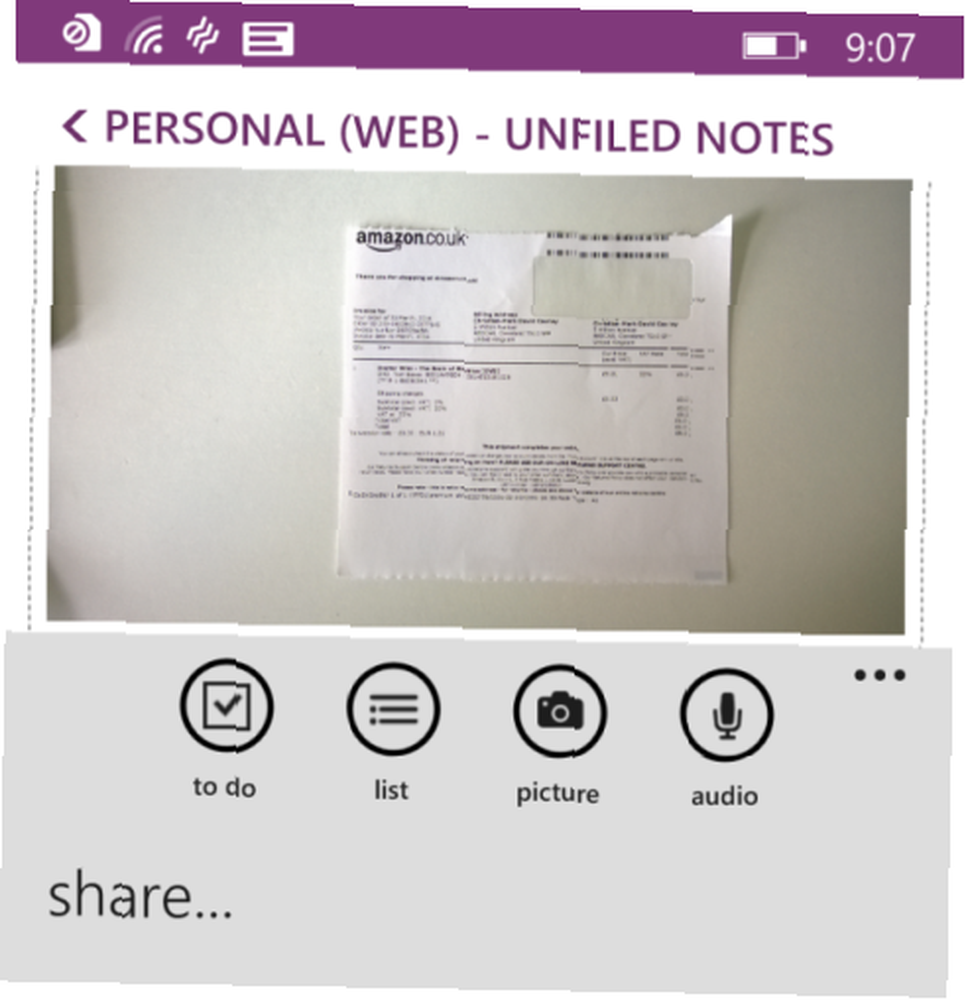
Velmi užitečnou funkcí je zde také možnost ukládat všechny vaše příjmy do OneNote. Stáhněte si aplikaci OneNote do svého smartphonu a začněte pořizovat snímky všech svých účtenek. Nezapomeňte je odeslat do vyhrazené části aplikace OneNote. Funkce OCR v aplikaci umožňuje každé z těchto účtenek číst, takže můžete hledat data nebo položky, namísto prosévání obrovských hromádek vybledlých kusů papíru.
6. Nastavení cíle
Zdánlivě populární způsob, jak organizovat cíle v OneNote, je vytvořit novou kartu s názvem “Cíle”, poté vytvořte novou stránku pro každý cíl. Tato stránka pak bude domovem všeho, co potřebujete k pokroku.
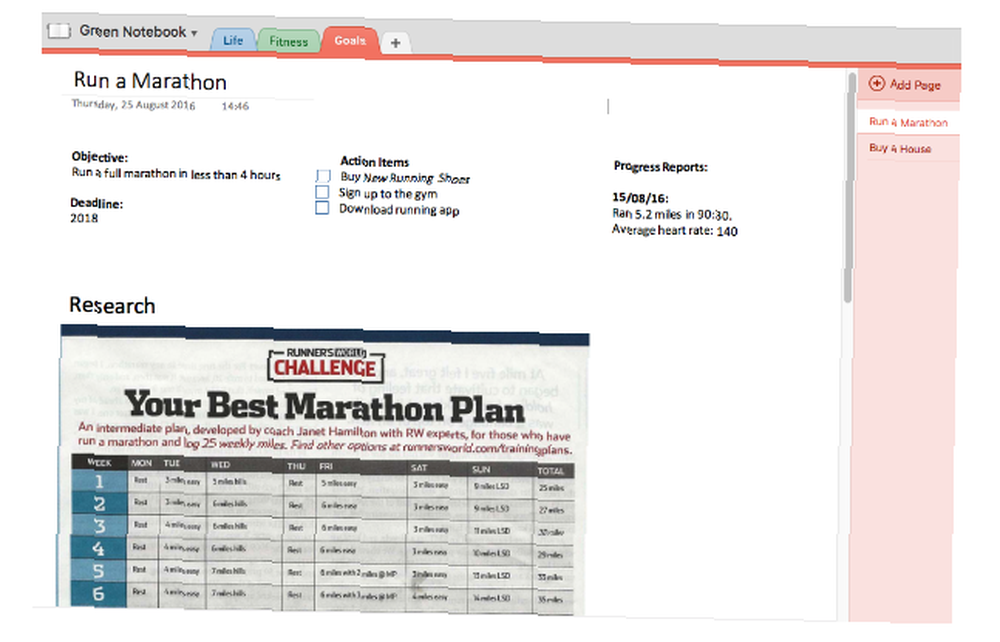
Na této jediné stránce můžete vytvářet plány, vypsat seznam akcí, ukládat průzkumy (pokud používáte Web Clipper OneNote, je to mnohem snazší), zapisujte si poznámky a zaznamenávejte si svůj pokrok. Mít všechny tyto relevantní informace na jednom místě srozumitelně pomáhá udržet vás extra zaměřené.
7. Denní deník
Bylo zaznamenáno žurnálování Začněte s tímto jednoduchým návykem a zvyšujte svou produktivitu: Žurnálování Začněte s tímto jednoduchým zvykem, abyste zvyšovali svou produktivitu: Žurnálování Žurnálování je podceňovaný kariérní nástroj a základní zvyk mnoha úspěšných lidí. Od zvýšení produktivity až po udržení odpovědnosti prozkoumáme, proč byste měli zvážit zavedení deníku jako nástroje produktivity do pracovního dne. pro zlepšení produktivity a snížení stresu. Samozřejmě existuje spousta způsobů, jak můžete založit deník, ať už jde o bulletin bullet v Evernote Jak používat Evernote jako Bullet Journal Jak používat Evernote jako Bullet Journal Existuje mnoho způsobů, jak používat kalendáře a úkoly. Vezměte Evernote, systém žurnálování s názvem Bullet Journal, a žádné zkušenosti s kódováním, abyste si vytvořili zcela přizpůsobený organizační systém pro sebe. , nebo video žurnál na Snapchatu Mohl by být Snapchat nejlepším způsobem, jak vést soukromý deník? Mohl by Snapchat být nejlepším způsobem, jak vést soukromý deník? Díky nové funkci nazvané Snapchat Memories by aplikace pro sdílení sociálních médií mohla být nejlepším druhem soukromého deníku. Pokud jste nikdy nenašli důvod k použití Snapchatu, může to být ono. . OneNote je jen další možnost, jak přidat do tohoto seznamu, kde můžete vytvořit jednu poznámku, kterou budete pravidelně přidávat.
- Vděčnost - Uveďte jednu věc, za kterou jste vděční.
- Záměr - Jak chceš být dnes? Zaměřeno? Spontánní? Světlo?
- Priority - Jaké jsou 3 nejdůležitější věci, které chcete dnes udělat?
- Pokrok - Jaký pokrok, jakkoli malý, už jste dosáhl svých cílů?
- Příležitost - Každý den může být příležitost: Jaký je váš dnes?
- Žádost - Zeptejte se na to, co potřebujete, od sebe, své rodiny a vesmíru!
Typ časopisu, který se rozhodnete spustit, je jen na vás. Může to být deník vděčnosti, týdenní přehledy, denní snímky, náhodné úvahy. Seznam pokračuje.
Ať už si vyberete cokoli, vytvoření rychlé šablony deníku je snadné. Výše uvedenou šablonu napsal jeden z našich autorů ve svém článku a díval se na sedm různých typů časopisů, které si můžete ponechat. Jak přeskočit žurnálový zvyk se 7 jednoduchými šablonami Jak skočit na žurnálový zvyk se 7 jednoduchými šablonami Pokud máte šablonu pro žurnálování , máte velkou výhodu: nemusíte přijít na to, co napsat! Šablony šetří čas a také snižují tření při startu. .
To by se dalo jednoduše použít jako způsob, jak si každé ráno vyčistit mysl rozptýlení nebo se ohlédnout zpět a znovu si prožít zvláštní vzpomínky.
8. Hlavní seznamy
Pokud jste druh člověka, který miluje vedení seznamů, pravděpodobně máte obrovský seznam filmů, které chcete sledovat, knihy, které chcete číst 35 klasických románů, které si můžete zdarma přečíst na svém Kindle 35 klasických románů, které si můžete přečíst Zdarma na vašem Kindle Na Amazon.com je na Amazon.com k dispozici pokladnice, kterou si můžete zdarma stáhnout do svého Kindle. Zde jsou naše doporučení pro klasické romány, které byste měli číst ... a kapely, které chcete poslouchat. Proč je nechat rozptýlit po pevném disku, proč je neimportovat do OneNote?
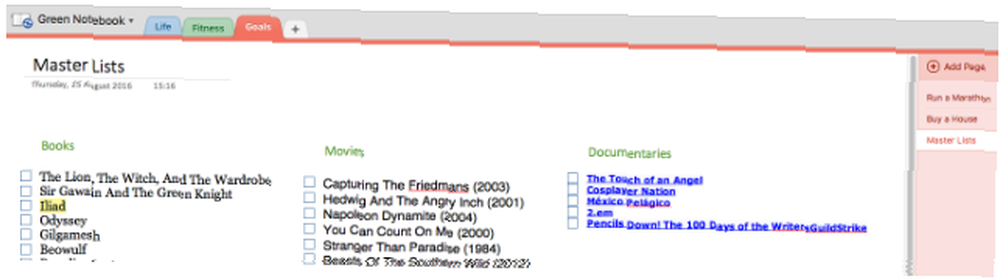
To by mělo být stejně snadné jako jejich zkopírování / vložení do jedné poznámky a případně přidání zaškrtávacího políčka vedle každé z nich. To vám umožní zobrazit všechny vaše seznamy na jednom místě. Pokud potřebujete uložit více informací, možná budete chtít oddělit každý z těchto hlavních seznamů do různých poznámek.
9. Vaše úložiště obsahu
Množství obsahu, který v těchto dnech konzumujeme, je ohromující. Není divu, že zapomínáme na většinu toho, co jsme konzumovali Jak snadno organizovat a pamatovat si všechny Life Hack tipy, které čtete Jak snadno organizovat a pamatovat si všechny Life Hack tipy, které čtete Zapomínáme věci, pokud je neopakujeme. To je špatná zpráva pro nekonečná slova moudrosti, kterou čteme každý den. Dobrou zprávou je, že zapomnětlivost může být porazena. . K tomu vám pomohou některé užitečné integrace OneNote, pomocí kterých můžete sledovat veškerý tento obsah.
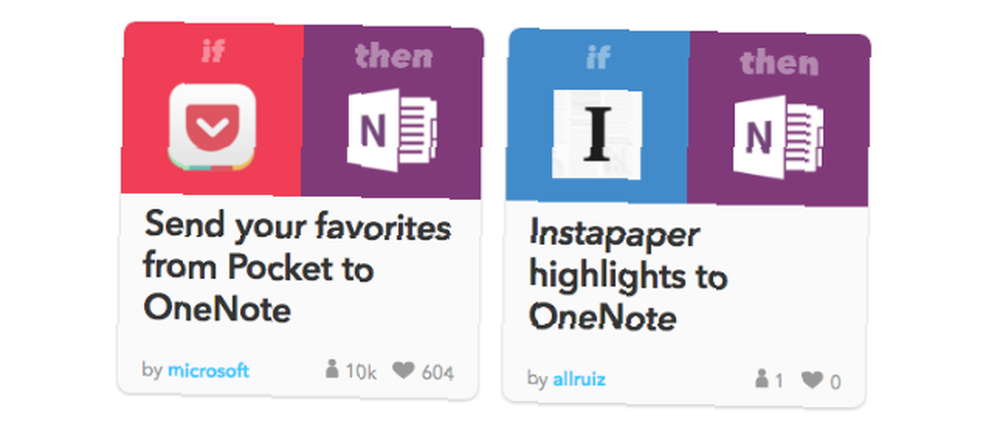
K nastavení kterékoli z těchto položek budete potřebovat bezplatný účet IFTTT. Jako příklady toho, co budete moci udělat, můžete:
- Odesílání položek Instapaperu (nebo zvýraznění).
- Uložte všechny články, které označíte hvězdičkou, do Feedly.
- Uložte si své oblíbené články do kapsy.
- Uložte na YouTube videa, která se vám líbila (nebo byla přidána do Pozdějšího sledování).
U jakéhokoli jiného obsahu, se kterým se setkáte online, jednoduše použijte webový Clipper OneNote a uložte je přímo do konkrétního notebooku. Pokud byste chtěli, můžete dokonce proměnit OneNote ve vlastní čtečku RSS.
Jak vidíte, nebude to trvat dlouho, dokud nebudete mít působivou knihovnu zajímavého obsahu, na kterou se můžete kdykoli vrátit a hledat..
10. Zálohy fotografií ze sociálních médií
Pokud jste paranoidní o ztrátě jakýchkoli fotek na svých účtech v sociálních médiích, můžete je zálohovat na OneNote znovu pomocí IFTTT.
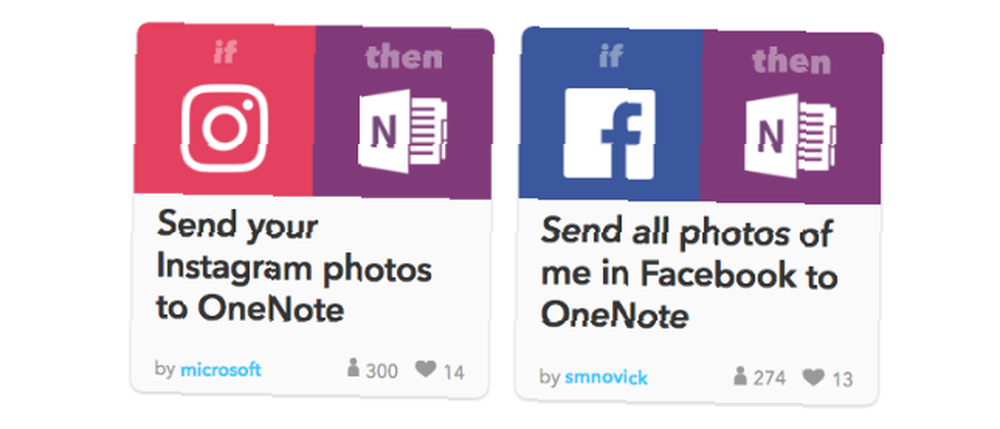
Můžete například uložit všechny vaše fotografie Instagramu do OneNote a dokonce nechat všechny své fotky na Facebooku uložit do jedné z vašich poznámek.
11. Zjednodušte život pomocí kontrolních seznamů
Pokud existují určité věci, na které neustále zapomínáte, někdy vám může pomoci vytvořit procesy nebo řadu kontrolních seznamů, aby se v budoucnu každý krok usnadnil..
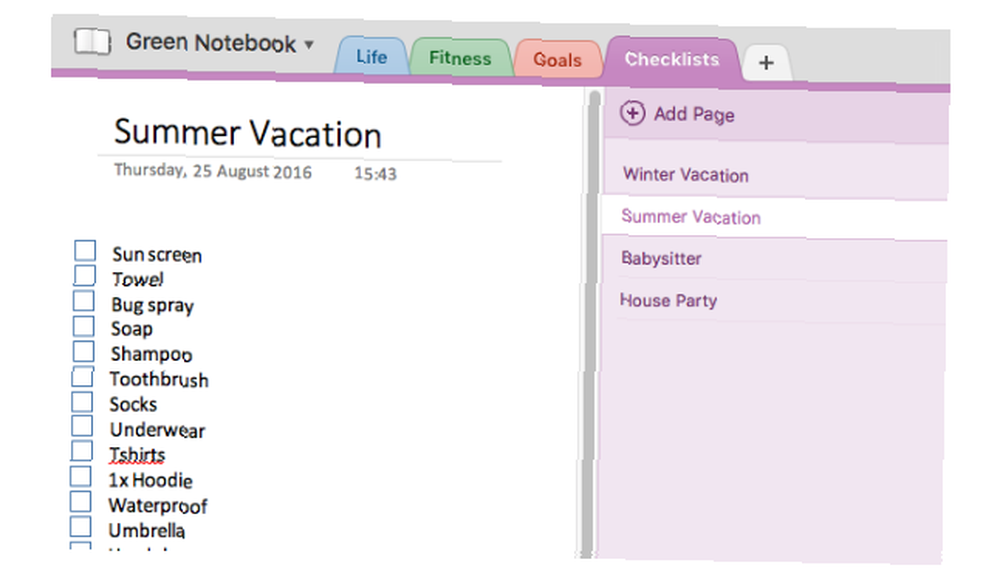
Může to být seznam věcí, které si můžete sbalit na dovolenou, nechat na hlídání dětí, uspořádat párty atd. Ponechejte je na jediné kartě OneNote a vždy jsou odtud jen pár kliknutí, abyste si mohli snadněji odpočinout.
12. Brainstorming a psaní poznámek
Nakonec budete chtít použít OneNote pro to, k čemu bylo skutečně navrženo: Vytváření poznámek a brainstorming.
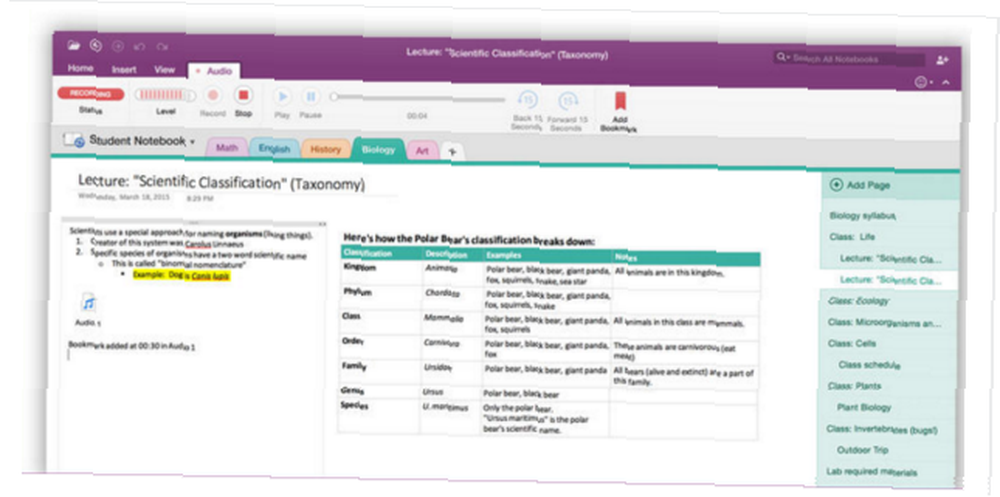
Nyní budete pravděpodobně moci vidět většinu toho, co OneNote dokáže. Při psaní poznámek můžete vkládat snímky obrazovky, seznamy, text, tabulky a obrázky. Můžete dokonce vložit prvky kreslení, jako jsou čáry a šipky, což může učinit brainstorming mnohem vizuálnějším. Každá z těchto poznámek pak může být uspořádána, jak uznáte za vhodné.
Základna pro všechno
Ukládání všech těchto informací a jejich organizace jsou v aplikaci OneNote jednoduché. Jak je vidět, množství věcí, které můžete ve skutečnosti sledovat v aplikaci, do značné míry znamená, že můžete spustit velký kus svého života z jednoho místa.
Pomocí některých výše uvedených myšlenek můžete snadno jít mnohem dále. Mohli byste mít seznam kontaktů, galerii vizitek, seznam online odběrů. V podstatě cokoli, co chcete vyprázdnit ze své mysli, můžete zahodit do OneNote, abyste měli přístup v době, která vám vyhovuje.
A pro mnoho aplikací, se kterými se nechcete sbohem rozloučit, by se aplikace OneNote mohla dokonce integrovat do těchto aplikací, aby byly tyto procesy ještě jednodušší. Podívejte se například na způsoby, jak používat OneNote s Trello pro vyšší produktivitu. 6 způsobů, jak používat Trello a OneNote společně pro lepší produktivitu 6 způsobů, jak používat Trello a OneNote společně pro lepší produktivitu Chcete jiným způsobem uspořádat své informace? Vyzkoušejte tyto jedinečné způsoby, jak spolupracovat Trello a Microsoft OneNote. .
Co jiného byste chtěli mít možnost uložit v OneNote?











